Прочитајте претходни чланак
Područje ispitivanja: Test
Skip to main content
Skip to menu
Skip to footer

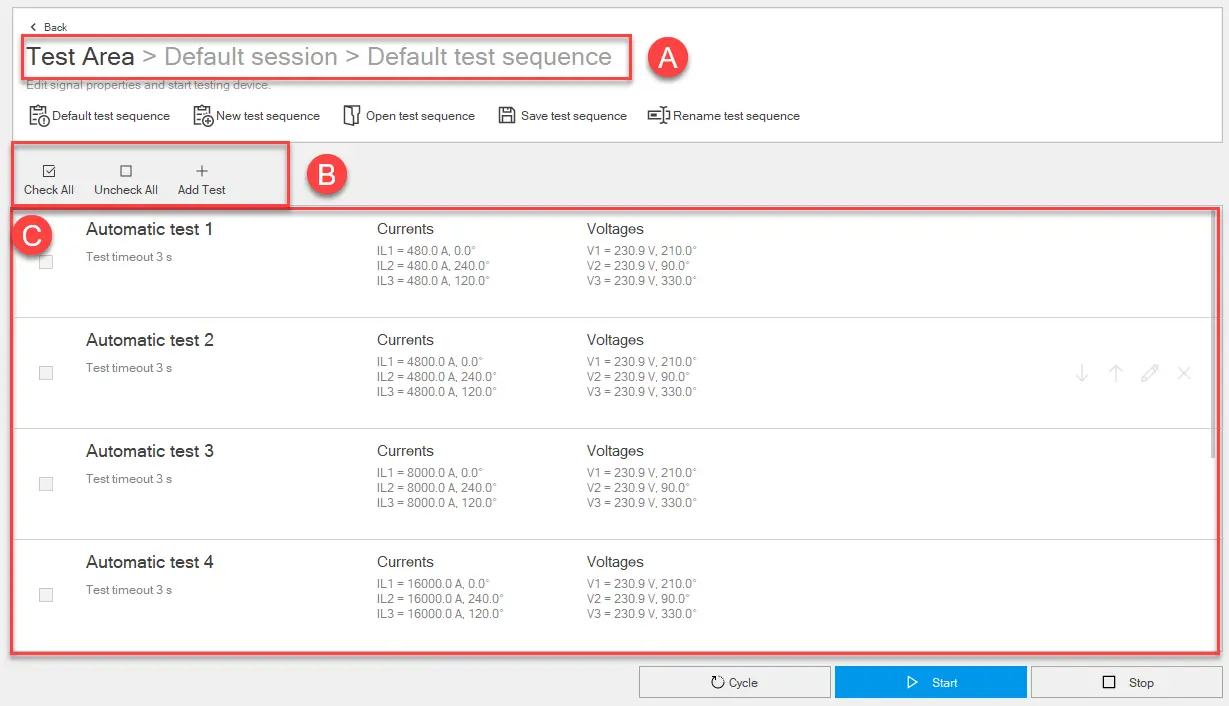
 OPREZ! Izvršite test bez struje koja teče
OPREZ! Izvršite test bez struje koja teče
Ekip Connect
Everything in view, all under control
Select your language
Select your language
Područje testiranja: Test sekvenca
Opis
Testovi se mogu izvoditi u seriji u obliku test sekvence. ABB obezbeđuje niz unapred definisanih testova koji pokrivaju najširi mogući opseg abnormalnih vrednosti struje i napona. Mogu se kreirati prilagođene test sekvence.
Kako to izgleda
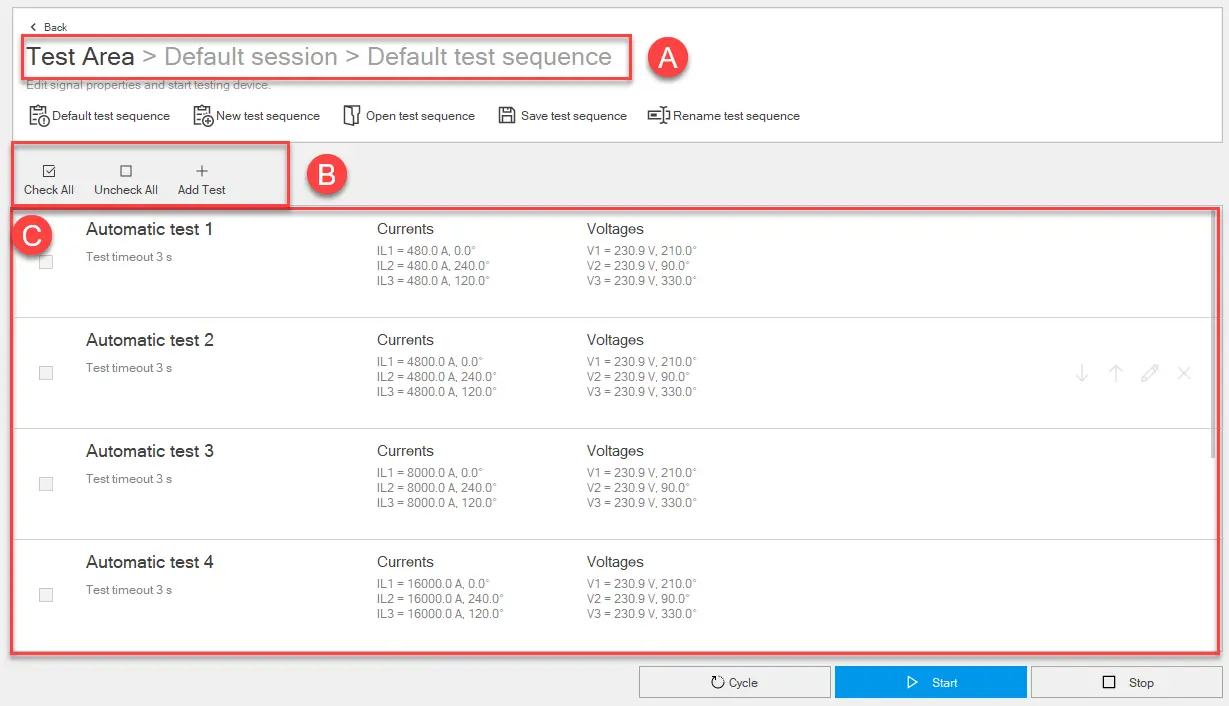
Deo | Funkciju |
|---|---|
| Povratak | Vraća se na glavnu stranicu funkcije Test area . |
| Podrazumevana sekvenca testa | Otvara podrazumevanu test sekvencu na stranici. |
| Nova test sekvenca | Otvara i prikazuje novi test sekvence. Test sekvence su prazne po defaultu |
| Otvori test sekvencu | Otvara test sekvencu u .tsk formatu prethodno preuzeti i sačuvani na računaru. |
| Sačuvaj test sekvencu | Čuva test sekvencu na računaru u .tsk formatu. Napomena: .tsk format je vlasnički format koji se može čitati samo sa Ekip Connect |
| Preimenuj test sekvencu | Preimenuje otvorenu test sekvencu. |
| A | Označava sesiju i naslov otvorene test sekvence |
| B | Dugmad za upravljanje testovima u nizu.
|
| C | Spisak testova u nizu. Sledeće informacije su date za svaki test:
|
| Ciklus | Ponavlja test sekvencu dok se ručno ne prekine. |
| Start | Započnite test sekvencu. |
| Prestani | Prekinite test sekvencu. |
Test uređivanje kartica
| Tab Sadržaj | |
|---|---|
| Svojstvo |
|
| Signale | Pogledajte signale kartica |
| Harmonike | Pogledajte Tab Harmoniцs |
Započnite test sekvencu
 OPREZ! Izvršite test bez struje koja teče
OPREZ! Izvršite test bez struje koja teče- Kada je uređaj povezan i komunicira sa Ekip Connect, kliknite na Alati > Test oblasti.
- Ako je potrebno, kreirajte ili izaberite sesiju u kojoj ćete izvršiti test (Kreirajte test sesiju).
- Postupite na sledeći način:
| Za izvođenje ... | Onda... |
|---|---|
| Podrazumevani test sekvenca | kliknite na Podrazumevana sekvenca testa |
| prethodno sačuvana sekvenca | kliknite na Otvori test sekvencu i izaberite .tsk fajl sekvence koja se otvara |
| nova sekvenca | pogledajte Kreiranje test sekvence. |
- Da biste prilagodili trenutna i naponska podešavanja i vrednosti testa, postavite kursor na odgovarajući test red: pojavljuju se tasteri za akciju testa.
- Kliknite na
, prilagodite podešavanja u skladu sa konfiguracijom uređaja i uslovima koje želite da testirate.
- Kliknite na OK.
- Izaberite testove koje želite da pokrenete u nizu.
- Da biste pokrenuli sekvencu, kliknite na Start: signali se šalju na zaštitno izdanje. Linija koja odgovara pokrenutom testu pokazuje progresivni status testa i, kada je test završen, rezultat testa. Na kraju testa, sledeći izabrani test u nizu se automatski izvršava. Na kraju poslednjeg testa, test sekvenca se automatski prekida.
Napomena: nijedan od parametara se ne može menjati tokom testa.
Izdanje može generisati putovanje, u zavisnosti od toga kako je konfigurisano.
- Da biste ručno prekinuli test, kliknite na Stop.
- U prozoru za završetak sekvence kliknite na Da da biste generisali izveštaj o sekvenci testa. U suprotnom, izaberite Ne. Takođe će biti moguće da vidite izveštaj kasnije sa glavne test stranice (Kako to izgleda).
Kreirajte test sekvencu.
- U Alati > Test oblasti kliknite na Nova test sekvenca.
- Kliknite na Preimenuj test sekvencu i dodelite ime sekvenci.
- Kliknite na Dodaj test: pojavljuje se red testa KSNUMKS .
- Da biste prilagodili postavke testa i trenutne i naponske vrednosti testa, postavite kursor na relevantni test red: pojavljuju se tasteri za akciju testa.
- Kliknite na
, prilagodite postavke na karticama za uređivanje testa u skladu sa konfiguracijom uređaja i uslovima koje želite da testirate, i kliknite na OK.
- Ponovite korake 3, 4, 5 za sve testove koji se dodaju u niz.
- Da biste sačuvali sekvencu, kliknite na Sačuvaj test sekvencu.
 : pomera test dole u redosledu izvršenja
: pomera test dole u redosledu izvršenja : pomera test gore u redosledu izvršenja
: pomera test gore u redosledu izvršenja : briše test
: briše test